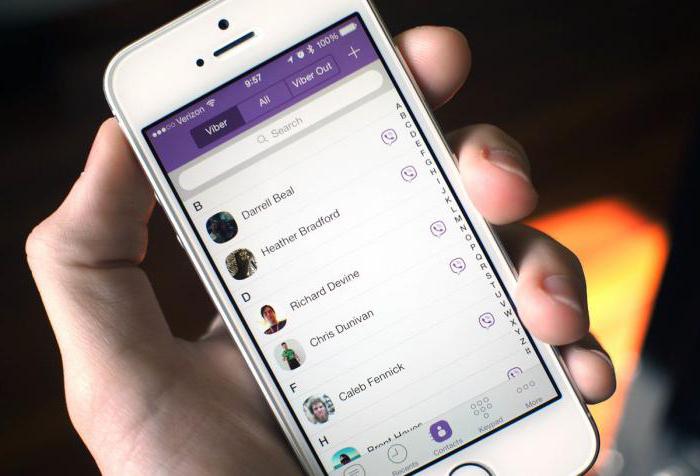Како освежити страницу у прегледачу? Савети и трикови
Понекад корисници претражују Интернетпотребно је освежити страницу. Ова акција траје само неколико минута. Задатак има неколико решења. Свако треба да зна о њима. Испод ће бити понуђене савремене методе ажурирања веб страница и поновног покретања претраживача. Шта прво тражити? Како решити проблем у одређеном претраживачу?

Кључеви
Као што можете претпоставити, пуно зависи од специфичног програма за приступ Интернету. Али постоје универзални савети који ће помоћи да се идеја оживи. Веома је једноставно!
Освјежи тастер "Ф5" ће вам помоћи. Само кликните на њега, док је на жељеној служби. Отворена страница ће бити ажурирана.
Поред тога, корисник може користити следеће пречице на тастатури:
- Фн + Ф5.
- Цтрл + Ф5.
- Цтрл + Р
У овом случају, друга комбинација значи ажурирање чишћењем кеша. Понекад таква ситуација помаже у решавању проблема са прегледачем. Али често можете учинити помоћу дугмета "Ф5".
Опера
Освежавање странице није тако тешко. Разматрали смо неколико универзалних решења. Али сваки интернет претраживач има своје тајне за спровођење задатка.
Почнимо са "Операом". Ову страницу можете освежити овако:
- Погледајте жељену локацију.
- Кликните на било који слободан простор.
- Изаберите "Упдате" на листи која се појављује.
Готово! Можете уживати у резултату.
Мозилла и ажурирање
Како освежити страницу? Следећи претраживач је Мозилла. Многи корисници раде с њим.
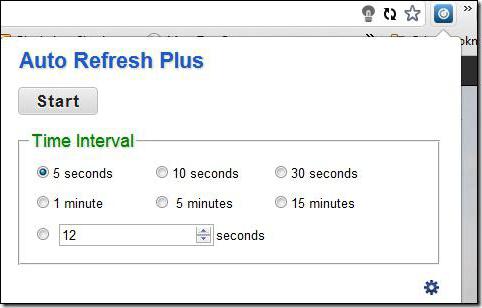
Овај интернет претраживач има своје тајне. На пример, да бисте ажурирали странице које требате користити посебним дугметом. Налази се на десној страни адресне линије. Само један клик на њега - и то је учињено.
Екплорер
Како ажурирати страницу у "Екплорер"? Ово питање постављају само неки корисници. На крају крајева, ова апликација се користи у ретким случајевима.
Међутим, о ажурирању у овом прегледачујош увек треба да се сетим. Операција се врши на исти начин као у Мозилли. Само треба да притиснете дугме са имиџом округлог стријела. Налази се на десној ивици адресне линије.
"Цхроме"
Можете освежити страницу у "Цхроме-у" на више начина. А ово је без универзалних решења.
Поента је да у овом програму дугмеАжурирање се налази у горњем левом углу претраживача. Где се налази адреса траке. Поред тога налазе се дугмад "Бацк" и "Форвард". Једним кликом на дугме већ познато - и страница ће бити ажурирана.
Поред тога, можете ићи на други начин. Наиме:
- Идите на било коју локацију од интереса.
- У слободном простору на страници кликните на РМБ.
- Изаберите функцију "Рестарт".
Отворени језичак ће се поново учитати. Ово је њено ажурирање. Све је изузетно једноставно и јасно!
Иандек. Бровсер
Ажурирање странице у Иандек-у такође није тешко. Све наведене технике добро функционирају са овим прегледачем.
Ипак, постоји једно врло занимљиво и нестандардно решење. Омогућава вам да брзо рестартујете свој прегледач. О њему је познато јединице.
За превођење идеја у живот потребно је:
- Отворите нову картицу у прегледачу.
- Укуцајте претраживач адресе адресе: // рестарт.
- Кликните на тастер "Ентер".
Неколико секунди чекања - и претраживач ће се поново покренути. Обично се отвара било од нуле, или са претходно отвореним картицама. Такође ће бити поново покренути.
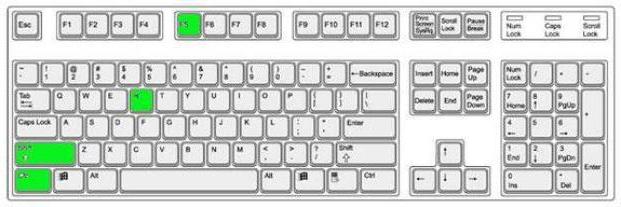
Ова техника, као што смо рекли, свима није позната. И користи се изузетно ретко. Најчешће, корисници користе "Ф5" за решавање проблема. Ово штеди много корисничког времена.
Сачуваним обележивачима
Али то није све! Сваки прегледач има своје методе за ажурирање сачувањем обележивача. Морају их запамтити. Само у стварном животу, све наведене технике користе се изузетно ретко.
Да бисте сачували маркере и ажурирали прегледаче, потребно је урадити следеће:
- На адресној траци откуцајте цхроме: // рестарт - за "Цхроме".
- Притисните Схифт + Ф2 - за "Мозилла". У пољу који се појави, мораћете да напишете реч рестарт.
- Кликните Цтрл + Т и одаберите "Понови последњу сесију" - за "Истраживач".
Ни мали број корисника не зна о овим техникама. И, како смо рекли, у пракси се користе изузетно ретко. Стога, не би требало да се задржавамо на њима.
Аутоматски
Како аутоматски освежити страницу? Обично се овај проблем решава уз помоћ додатних проширења претраживача.
Цхроме и Иандек захтевају инсталацију Еаси Ауто Рефресх. Након подешавања одговарајућих поставки, само кликните на Старт. Зауставите тастер за помоћ за аутоматско ажурирање Заустави.
Преузимање Цхроме Ектенсион је апликација за Опера. Помаже у преузимању претходно поменутог програма. За Мозиллу можете преузети ТабМик Плус.
Сваки прегледач има своје програме зааутоматско освежавање странице. Неким од њих је већ понуђено пажњу. Употреба ових услужних програма је потпуно бесплатна. А само неки софтвер захтева плаћање. Али они, као што можете претпоставити, користе се у екстремним случајевима.

Проучавали смо све познате начине за ажурирање страница у претраживачима. Понуђене тајне раде у скоро свим интернет претраживачима.